随着立春,气温逐渐回暖,再过一段时间控制风扇转速的软件,又到了与散热作斗争的时候了。 那么今天我要讲的是主板风扇调节教程以及各种风扇接口的应用。

以这款MPG Z690 EDGE TI WIFI DDR4刀片主板为例。 这是一款标准的Z690 ATX主板,具有多个风扇接口。 我们来看看具体的应用对象以及这些接口的区别。
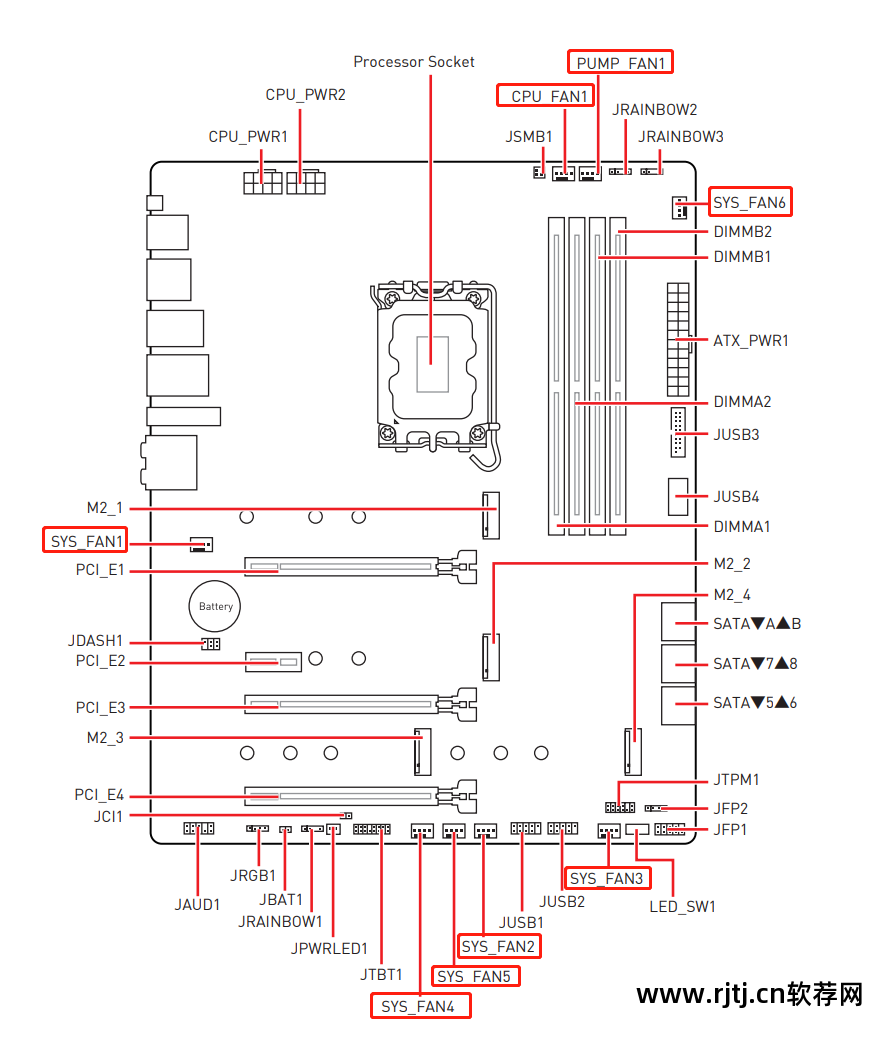
这款Z690 Blade Titanium主板提供了8个风扇接口,均以红框标注。 CPU FAN1 代表CPU 专用风扇端口。 此端口一般只能用于CPU散热器主风扇,因为主板具有风扇转速监控功能。 如果CPU散热器风扇插在其他地方,主板将无法检测CPU端口速度。 ,可能会触发超速警告。

麦格高液体 S360
SYS FAN是指系统风扇,一般用于机箱内部的风扇,如前置、后置、顶部风扇。 PUMP FAN1代表水泵接口,PUMP就是水泵,也就是俗称的水泵。 该接口的供电能力比SYS FAN更大,是考虑到需要驱动更大的水冷散热器而设计的。 当然普通风扇也可以连接使用,不会有任何影响。

MEG SILENT GALE P12静音风扇采用4PIN接口
除了Z690之外,B560/B660/B550/X570S等主板也是如此。 主流机型的FAN口多为4PIN设计,可支持PWM脉冲调速或直流电压调速两种模式。 如果您的风扇是3PIN接口,则使用直流电压来调节速度。
风扇速度设置 - BIOS
开机自检完成后,按DEL键进入BIOS设置。
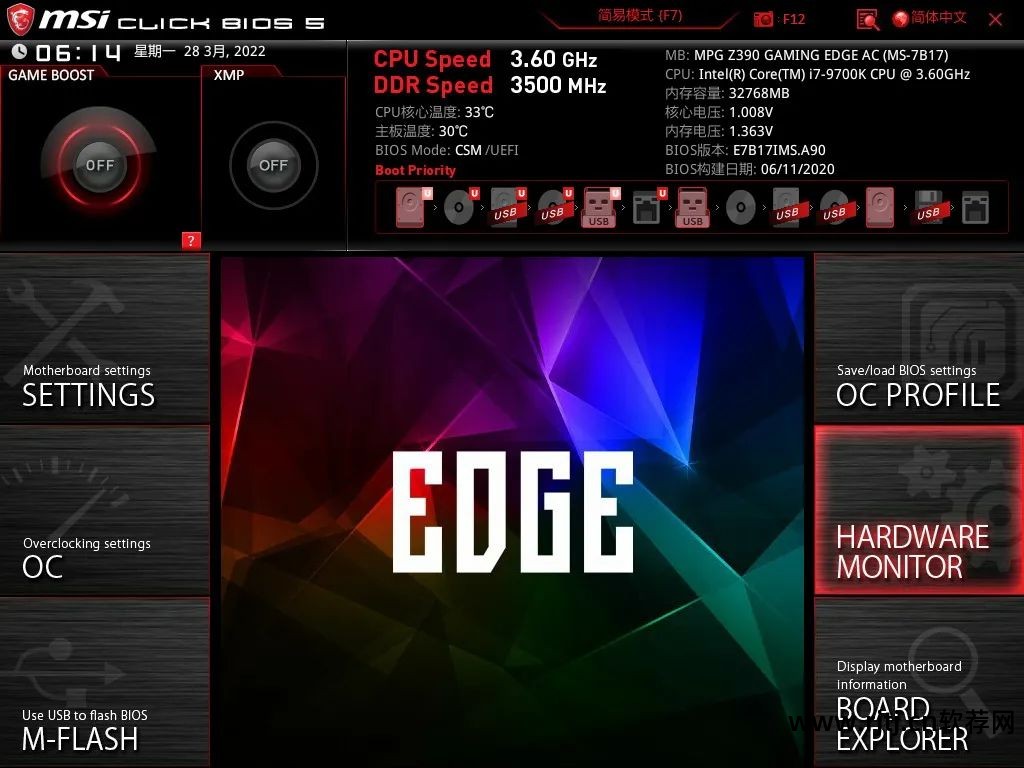
按F7进入高级模式,选择右侧的HARDWARE MONITOR。
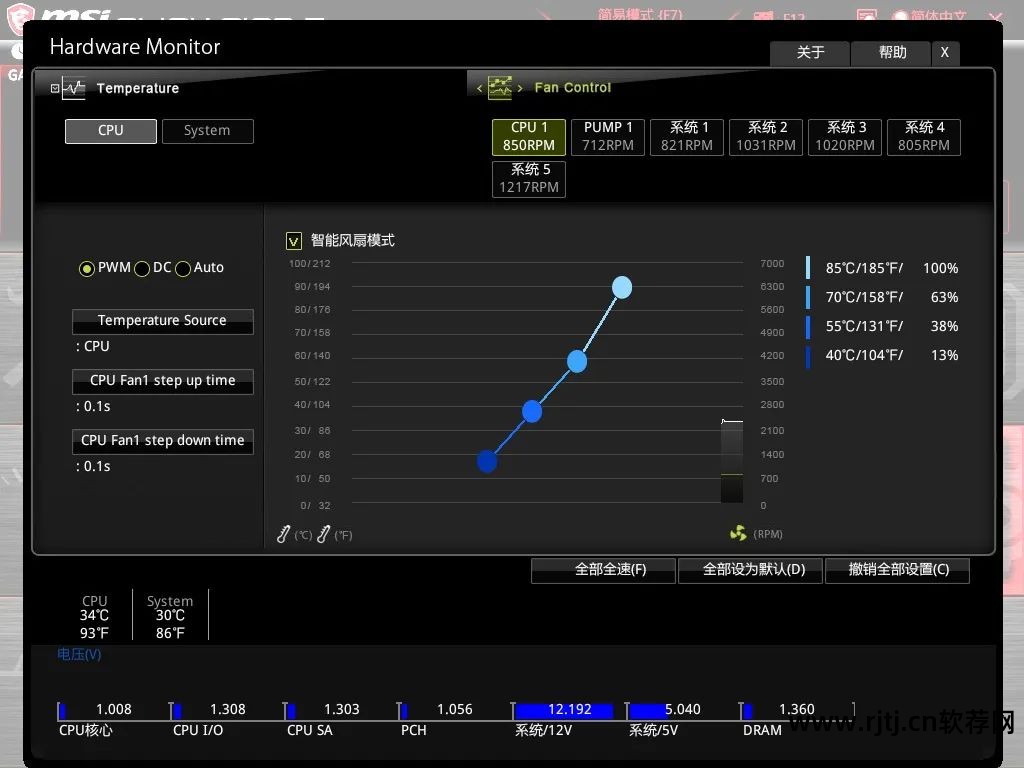
进入后可以看到风扇转速调节界面。 右上角是板载风扇接口。 选择要调整的一项。 选择对应的风扇接口后,勾选智能风扇模式,选择PWM或DC模式。 右边的4个点对应4条曲线段。
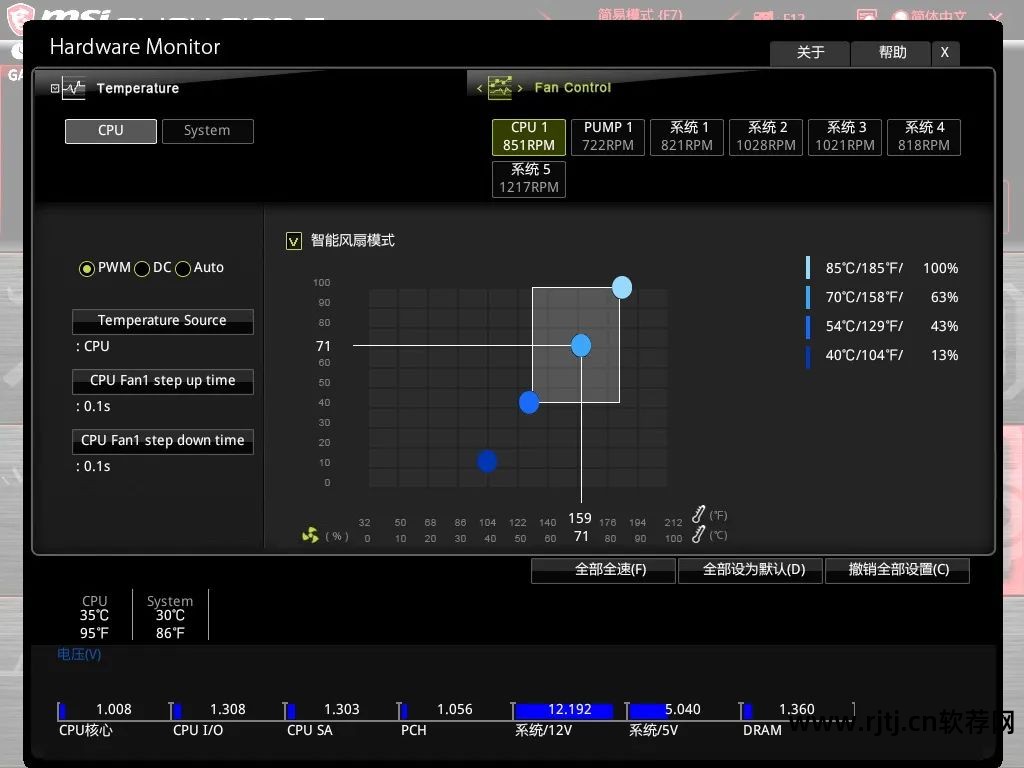
用鼠标拖动相应的点,让BIOS控制风扇转速曲线,可以根据CPU或芯片组温度进行调整。
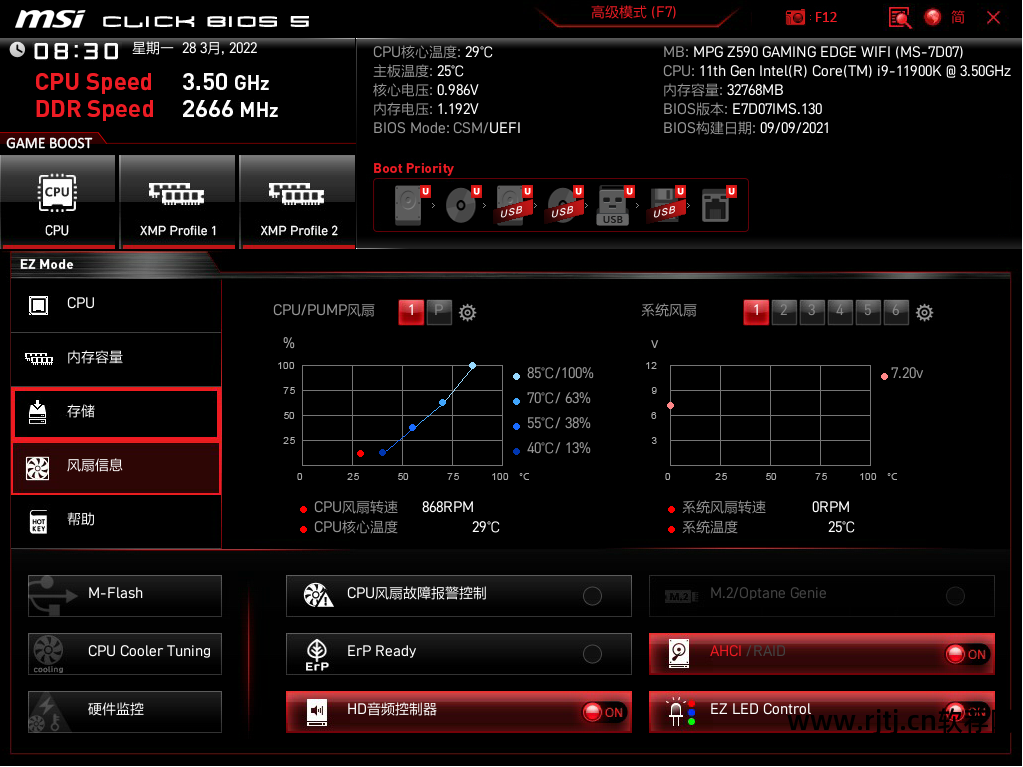
也可以在简单模式下进行调整。 单击风扇信息右侧可显示曲线。 单击上面的齿轮按钮来设置风扇。 方法与上面相同。
风扇调速——MSI CENTER软件
目前,微星主板控制软件已从DRAGON CENTER全面切换至MSI CENTER。 您可以在官网cn.msi.com搜索您的主板型号并下载MSI CENTER软件。
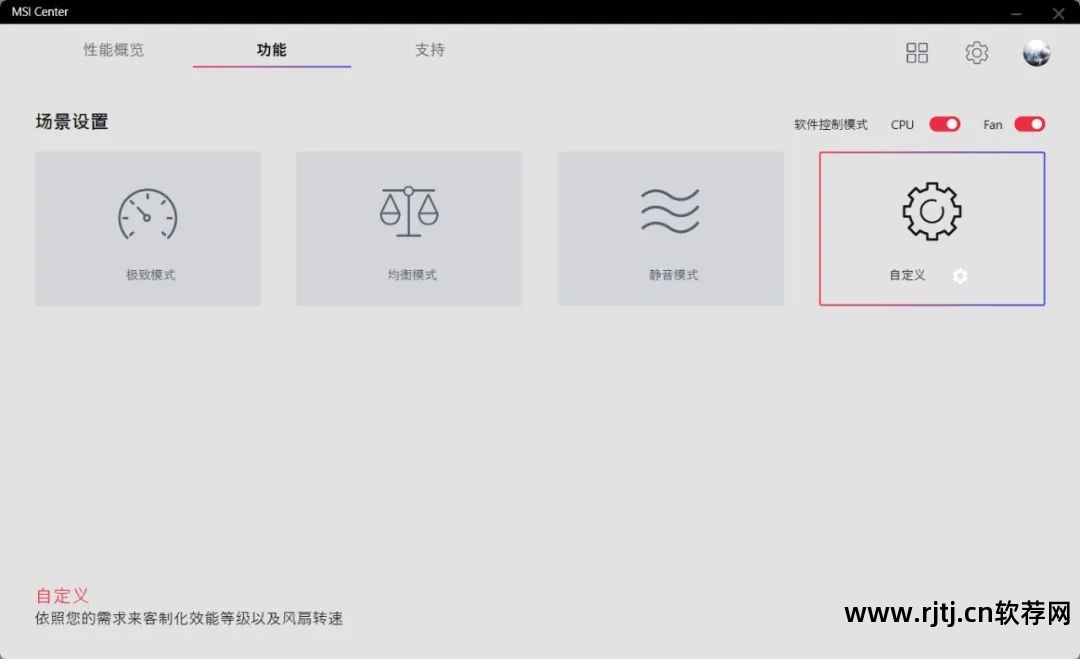
打开MSI CENTER软件,在场景设置模块中点击Customize,在上方勾选FAN,即使用软件控制风扇。 检查完毕后,点击自定义齿轮。
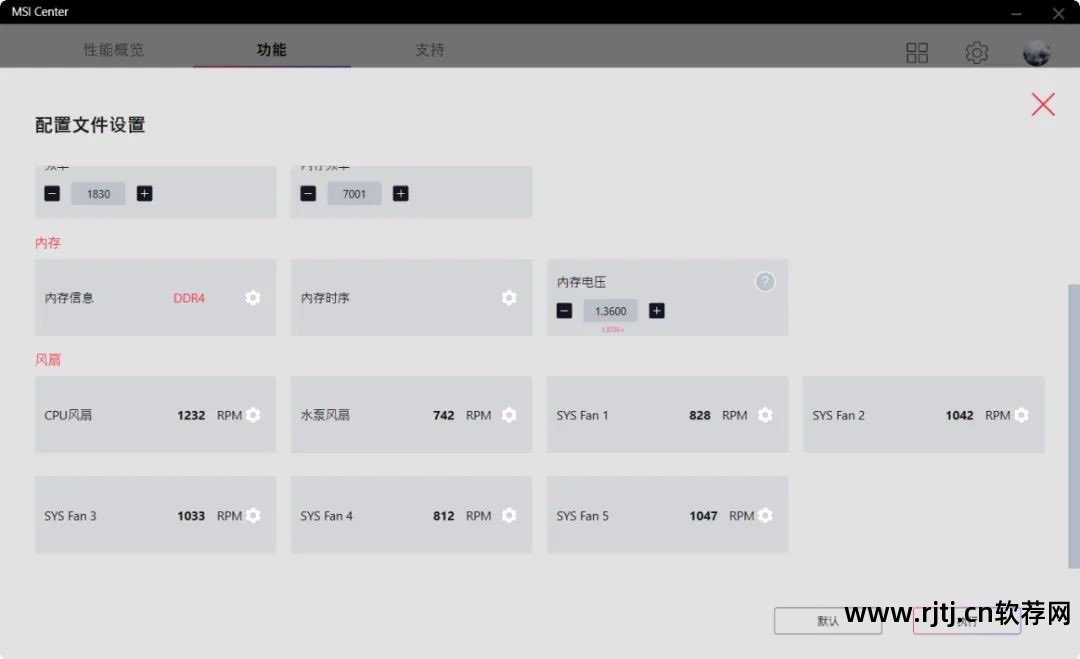
进入后,向下拖动可以看到粉丝列表。 有关所有主板风扇端口的信息将在此处标记。

单击相应的风扇。 例如,当我点击此处的CPU风扇时,您可以看到相同的4个节点。 速度调节方法与BIOS中相同。 您用鼠标拖动节点,让风扇根据CPU温度在自定义曲线范围内调整转速。

如果觉得太麻烦,可以选择风扇控制模式,按照风扇最高转速的百分比来调节风扇转速。 这种方式比较直接,适合短期突发的散热需求。
微星近年来的主板BIOSCLICK BIOS 5在操作设置上通用化程度很高,因此这种设置方式在大多数主板上都很常见。 当然,也有一些例外,比如早期的B450和X470主板。 当时为了兼容第三代Ryzen处理器控制风扇转速的软件,由于芯片容量有限,他们改用了GSE LITE接口。 幸运的是,操作逻辑基本相同。 至于其他CLICK BIOS 5接口的主板,操作方法基本相同,可以参考以下。


